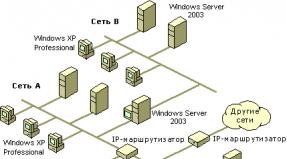Google Планета Земля — вид на планету из космоса
По словам многих космонавтов, нет ничего прекрасней вида нашей планеты со стороны. Когда Земля напоминает большой воздушный шар, на котором расположились белоснежные облака, серые скалы и голубая гладь бескрайних океанических вод. В этой статье будут предоставлены различные онлайн карты и 3D глобусы Земли. Чтобы ими воспользоваться нет необходимости скачивать дополнительное ПО, как в случае с Google Earth. Карты интерактивные, поэтому вы можете рассматривать их в режиме онлайн прямо с этих страниц.
Данный трехмерный образец глобуса, состоящий из довольно детальных растровых фото текстур, которые созданы средствами спутника НАСА. Чтобы повернуть земной шар, зажмите левую клавишу мыши. Чтобы изменить масштаб карты, прокрутите колесико мыши – вверх масштаб будет увеличен, вниз – уменьшен.
Если очень близко масштабировать участок на глобусе, вы получите не очень качественное изображение. Это происходит из-за низкого разрешения большинства сделанных снимков. Такой подход к созданию глобуса обеспечивает быструю загрузку текстур браузером. Если бы использовались изображения хорошего качества, ваш браузер загружал бы их долгое время из-за большого размера.
Виртуальный образец 3D глобуса Земли в режиме онлайн
В сети можно найти множество сервисов, предлагающих посмотреть и изучить карту глобуса 3D Земли в браузере онлайн. Эта модель является трехмерным глобусом, на котором мы сможем найти области городов и государств, населенные пункты и даже улицы и здания. Такой интерактивный глобус отлично подходит для масштабирования. Все дело в векторных текстурах, который использованы для этой модели, поэтому вы можете масштабировать глобус без потери качества и увидеть на нем различные объекты. Некоторые участки позволяют даже увидеть название улиц и номера домов.
Глобус Giovanni Maria Cassini отображает историческую карту мира
Очень интересный экземпляр – исторический глобус. Он показывает нам взгляд на планету Земля, каким смотрели люди, жившие в конце 18 века. Автором этого глобуса считают Джовани Мария Кассини , который создал его в далеком 1790 году. Глобус является интерактивным, как и предыдущие. С ним вы также можете крутить глобус, приближать и отдалять. Здесь вы сможете даже отыскать маршруты экспедиций Джеймса Кука. Они обозначены на глобусе различными цветами.
Google Maps — картографический сервис, предоставляющий спутниковые интерактивные карты Земли онлайн
На сегодня Карты Google являются одними из самых детализированных цифровых карт в мире. Где бы вы не находились, имея с собой смартфон, планшет или ноутбук, вы сможете отыскать маршрут к любому объекту на карте, найти ближайшее кафе, библиотеку, отделение банка и т.п. Карта очень напоминает любой онлайн глобус земли в 3D.
Для создания маршрута в любой точке карты, откройте Гугл Карты :

Для того, чтобы найти любое место, страну, город, село, снова откройте Карты Google. Введите в строке поиска нужный объект и нажмите «Enter» или пиктограмму лупы.

На карте тут же отобразится место, которое вы ввели. Слева в блоке вы можете ознакомиться с основной информацией по найденному месту на карте. Здесь находится текущая температура, местное время и другие интересные факты.
Яндекс Карты — спутниковые карты Земли в 3D онлайн
Самая известная в России поисковая система Yandex имеет собственный сервис интерактивных карт – Яндекс Карты. Они позволяют найти нужное место, строить маршруты с любыми точками на карте, напечатать любой участок, просмотр панорамы улиц, предоставляют API карт и многое другое. Есть интересный раздел – народные карты, где вы сможете самостоятельно редактировать любые объекты, дома, сады, улицы, колодцы и т.д., пройдя модерацию они окажутся на сервисе Яндекс Карт.
Чтобы найти любую точку на планете:

При помощи Яндекс Карты вы можете подобно 3D модели глобуса онлайн найти любую точку на нашей планете Земля. Для этого нужно ввести название населенного пункта в строке поиска или указать мышью прямо на карте.
Где можно увидеть спутниковые снимки нашей планеты? Париж, Нью-Йорк, Ниагарский водопад, Эверест и другие многие известные и неизвестные места Земли, мы можем увидеть при помощи интерактивного виртуального глобуса - программы Google Планета Земля.
С помощью этой программы всю нашу планету вы увидите на экране своего монитора. Бесплатная программа Google Планета Земля включает в себя сервис глобуса, атласа и путеводителя.
Используя эту программу, вы можете переместиться к нужному месту в любой точке мира. В программе Google Планета Земля можно увидеть рельеф нашей планеты, улицы городов, 3D-здания, 3D-деревья, исторические снимки, океан, небо, Луну и Марс.
Программу Google Планета Земля можно использовать и в образовательных целях. Это одна из тех программ, которые всегда установлены на моем компьютере.
Для установки программы к себе на компьютер с официального сайта Google пройдите на сайт www.google.com . На странице загрузки вам нужно будет нажать на кнопку «Принять условия и загрузить». Можете снять флажки, напротив соответствующих пунктов, если вы не хотите заодно загрузить браузер Google Chrome на свой компьютер.
Со страницы загрузки будет скачен установщик программы Google Планета Земля. Затем, после запуска установщика, начинается установка программы Google Планета Земля на компьютер.
После того, как программа Google Планета Земля была установлена на ваш компьютер, запускаете программу с ярлыка на «Рабочем столе» или из меню «Пуск» => «Все программы» => «Google Earth» => «Google Планета Земля».
Настройки программы Google Планета Земля
После открытия окна программы Google Earth, с левого края окна программы будет открыта «Боковая панель». Чтобы наша планета отображалась во всем окне программы, «Боковую панель» можно убрать.
Для этого заходите в меню «Вид», а затем снимаете флажок напротив пункта «Боковая панель», или нажав на соответствующую кнопку ниже панели меню программы.
В правом углу окна программы расположены кнопки управления программы Google Планета Земля.
С помощью верхней кнопки вы можете изменять угол обзора, чтобы наблюдать отображаемую поверхность не только сверху. С помощью этой кнопки вы можете вращать глобус или перемещать ориентацию по сторонам света. Если нажмете на букву «N», то глобус будет ориентирован на север. Эти команды можно выполнять с помощью мыши, нажав на левую кнопку и передвигая мышь.
С помощью другой кнопки, которая находится ниже, вы можете перемещаться по пространству, нажимая на соответствующую сторону. Если курсор мыши будет подведен ближе к краю этой кнопки, то скорость перемещения будет выше, чем тогда, когда курсор будет ближе к центру кнопки.
Двигая ползунок по оси, вы можете приближать или удалять от себя изображение, загруженное программой. Приближать или удалять снимки Земли можно также с помощью вращения колесика мыши вперед или назад.
Внизу окна программы отображаются: «дата съемки», «координаты места», с которого отображается вид нашей планеты, «высота над уровнем моря» и «высота обзора местности».

Программа уже настроена по умолчанию, но все же можно сделать еще некоторые настройки. Для этого в меню «Инструменты» нажимаете на пункт «Настройки». Здесь вы можете сделать свои настройки в соответствующих вкладках, а я остановлюсь на настройках во вкладке «3D - просмотр».
Вы можете выбрать, если вам позволяет мощность вашего компьютера, более высокие параметры, для лучшего отображения космических снимков. Если вы используете более высокие параметры, то загрузка изображений будет проходить более продолжительное время, это также зависит от скорости вашего интернет-соединения. Чем выше скорость интернет-соединения, тем быстрее к вам на компьютер будут загружаться снимки Земли.

В графическом режиме «DirectX» будет более качественное отображение изображений загруженных программой. Можете поэкспериментировать с качеством отображения рельефа. Я использую на своем компьютере параметры программы, показанные на этом изображении.

Если вы хотите, чтобы при увеличении масштаба, снимки не искажались, то тогда войдите в меню «Инструменты» => «Настройки» => «Навигация».
Во вкладке «Навигация» следует снять флажок в чекбоксе напротив пункта «Наклонять автоматически и входить в просмотр с земли», а затем поставить флажок в чекбоксе напротив пункта «Не наклонять при просмотре автоматически». Можно отметить пункт «Постепенно замедлять вращение Земли при поворотах или приближении». После этого нажимаете на кнопку «ОК».
В этой статье я рассказываю только об основных возможностях программы. Вы сами можете войти в пункты меню программы и сделать соответствующие настройки для своих нужд.
Вы можете просто перемещаться по спутниковой карте Земли в ручном режиме, используя кнопки управления программы, или просто с помощью мыши.
Чтобы посмотреть на космические снимки придется немножко подождать, пока изображение загрузится полностью из Интернета. Изображение, снятое с более высокой высоты загружается быстрее.
Для перемещения к определенному географическому пункту, в поле «Поиск» нужно ввести название населенного пункта. При вводе названия в поле «Поиск», появляются подсказки. Вы можете добавить к названию города и улицу с номером дома.
Это, правда, касается крупных населенных пунктов. Если населенный пункт маленький, и он находиться в сельской местности лучше ввести название близлежащего города, чтобы от него уже добраться до интересующего вас места. Не все маленькие населенные пункты могут быть обозначены текстом на снимках в программе.
Детальность спутниковых карт зависит от населенности конкретной местности. Более плотно населенные людьми области Земли, имеют более детальные снимки, чем малонаселенные. Пустыни, джунгли и полярные районы имеют не очень высокую детализацию на снимках.
Изображения Земли постепенно обновляются, в правом нижнем углу окна программы есть дата съемки конкретного места.
Путешествие в программе Google Планета Земля
Для того, чтобы переместиться в конкретное место нужно ввести в поле «Поиск» название этого места. Вводите в поле «Поиска» выражение: «Ниагарский водопад», а затем дважды нажимаете на значок «Начать поиск», расположенный рядом. Программа перенесет вас к выбранному месту.
На открывшемся изображении вы увидите, какой вид имеет Ниагарский водопад с высоты 3,01 км.

Вы можете приблизиться к водопаду и осмотреть его со всех сторон. На изображении вы видите вид водопада с высоты уже 604 метра. На этом изображении видно много отметок мест, откуда были сделаны фотографии.
На космических снимках отмечены еще и другие объекты. Это могут быть гостиницы, различные учреждения, достопримечательности, крупные магазины, исторические памятники и многое другое. При щелчке правой кнопкой мыши по такому объекту появляется справочная информация об этом конкретном объекте.
При нажатии на отметку фотоснимка, вы увидите фотографию, сделанную с отмеченного места на изображении. Вы также можете добавлять свои фотографии, загрузив их на фотохостинг Panoramio с координатами места съемки.

Вы можете увидеть Ниагарский водопад и с другой стороны, переместившись на новое место.

Вы можете убрать отображение отметок сделанных фотографий на загруженном изображении. Для этого нужно зайти в «Боковую панель», нажав на соответствующую кнопку. В «Боковой панели», в разделе «Слои», необходимо будет снять флажок напротив пункта «Фотографии». После этого на изображении не будет этих отметок.
Если вы хотите убрать с изображений всю лишнюю информацию, то вам нужно в разделе «Слои» снять флажок в чекбоксе напротив пункта «Основная база данных», а после этого закрыть «Боковую панель».
В разделе «Слои» вы можете добавить или убрать различные эффекты, например, отображение 3D-зданий. Такие отображения 3D-зданий есть в основном для больших городов, и в основном находящихся в США и Западной Европе.

На изображении, около знаменитой Эйфелевой башни вы видите не только автомобили, но и даже стоящих около башни отдельных людей. С помощью программы вы можете просматривать также исторические фотографии, сделанные в этом месте.

Имитатор полета в Google Планета Земля
В программе Google Планета Земля можно совершить имитацию полета на виртуальном тренажере, выбрав для этого тип самолета. Для этого нужно войти в меню «Инструменты», а потом нажать на пункт «Войти в имитатор полета».
В окне «Имитатор полета» вы можете выбрать тип самолета и стартовую позицию для начала полета. После этого нужно нажать на кнопку «Начать полет».

После этого вы можете полетать над землей на виртуальном самолете.

Просмотр поверхности Луны и Марса
С помощью программы Google Планета Земля можно увидеть поверхность Луны и Марса. Для этого нужно нажать на кнопку с изображением планеты и выбрать соответствующий пункт. Для изображения поверхности Луны и Марса используются космические фотографии, сделанные американским агентством NASA.
Вы можете изменять высоту Солнца и поэтому менять угол падения тени. На этом изображении видна поверхность Марса.

Если выбрать пункт «Небо», то с помощью программы можно будет просматривать ночное небо и объекты Вселенной на карте звездного неба. В качестве дополнения к изображению служат фотографии, снятые с помощью космического телескопа Хаббл. При нажатии на объект отображается дополнительная справочная информация.
В некоторых местах можно побывать и под водой и увидеть рельеф морского дна, если вы отметите соответствующие пункты в разделе «Слои».
Программа позволяет совершать туры по достопримечательностям. В программе Google Планета Земля вы можете создавать свои путешествия, и сохранять их для последующего просмотра. Для этого нужно отметить соответствующие пункты в разделе «Слои».
В меню «Файл», после нажатия на пункт «Посмотреть на Картах Google» вы можете посмотреть выбранный вами участок земли с помощью одноименного сервиса. Для перехода назад в программу Google Планета Земля, нужно нажать в левом верхнем углу на кнопку «Назад к Google Планета Земля».
Спутниковые фотографии можно сохранять к себе на компьютер. Для этого после того, как вы выбрали место для сохранения, одновременно нажимаете на клавиатуре на кнопки «Ctrl» + «Alt» + «S».
В открывшемся окне Проводника выберите место сохранения изображения и дайте изображению имя. После этого нажмите на кнопку «Сохранить».
Бесплатную программу Google Планета Земля можно использовать не только для развлечения, но с практическими целями. Например, вы планируете отдых, или едите в командировку. Предварительно вы можете посмотреть на интересующее вас место с помощью программы Google Планета Земля.
После этого вы будете иметь об этом месте уже определенное представление, и можете выбрать для отдыха место более осознанно.
Выводы статьи
С помощью программы Google Планета Земля вы можете посмотреть на любое место земного шара, используя спутниковые фотографии, а также найти в программе дом, в котором вы живете, или место куда поедете отдыхать.
Google Планета Земля (англ. Google Earth) – проект компании Google, в рамках которого в сети Интернет были размещены спутниковые фотографии всей земной поверхности. Фотографии некоторых регионов имеют беспрецедентно высокое разрешение.
В отличие от других аналогичных сервисов, показывающих спутниковые снимки в обычном браузере (например, Google Maps), в данном сервисе используется специальная, загружаемая на компьютер пользователя клиентская программа Google Планета Земля. Такой подход хотя и требует закачивания и установки программы, но зато в дальнейшем обеспечивает дополнительные возможности, трудно реализуемые с помощью веб-интерфейса.
Эта программа изначально была выпущена компанией Keyhole, а затем куплена компанией Google, которая в 2005 году сделала программу общедоступной (сначала только для территории США, затем Европы и всего мира). Существуют также платные версии Google Планета Земля Плюс и Google Планета Земля Про (теперь бесплатно), отличающиеся поддержкой GPS-навигации, средств презентаций и повышенным разрешением распечатки.
С помощью программы Google Планета Земля вы можете совершить путешествие по всей планете: увидеть изображения различных мест, сделанные со спутника, посмотреть карты местности и сооружения в трёхмерном изображении, слетать в космос и опуститься на дно океана.
С новой функцией Google Ocean теперь все желающие могут не просто посмотреть рельеф дна океана, но и понять как там происходят многие процессы. Вы станете свидетелем невероятных открытий, сделанных такими компаниями как ВВС и National Geographic, а также сможете исследовать останки затонувших кораблей, например “Титаника”, в трёхмерном изображении.
Функция “Небо” предоставляет астрономам и всем, кого увлекают наблюдения за звёздами, исключительные возможности для исследования миллионов галактик, звёзд и созвездий.
Исторические сведения о Земле помогут совершить путешествие в прошлое и увидеть, как растут города, тают снежные вершины, размываются береговые линии и многое другое.
Возможности Google Планета Земля
- Google Планета Земля автоматически подкачивает из интернета необходимые пользователю изображения и другие данные, сохраняет их в памяти компьютера и на жёстком диске для дальнейшего использования.
Скачанные данные сохраняются на диске, и при последующих запусках программы закачиваются только новые данные, что позволяет существенно экономить трафик.
- Для визуализации изображения используется трёхмерная модель всего земного шара (с учётом высоты над уровнем моря), которая отображается на экране при помощи интерфейсов или OpenGL.
Именно в трёхмерности ландшафтов поверхности Земли и состоит главное отличие программы Google Планета Земля от её предшественника Google Maps. Пользователь может легко перемещаться в любую точку планеты, управляя положением «виртуальной камеры».
- Практически вся поверхность суши покрыта изображениями, полученными от компании DigitalGlobe, и имеющими разрешение 15 м на пиксель.
Есть отдельные участки поверхности (как правило, покрывающие столицы и некоторые крупные города большинства стран мира), имеющие более подробное разрешение. Например, Москва снята с разрешением 0,6 м/пк, а многие города США – c разрешением 0,15 м/пк. Данные ландшафта имеют разрешение порядка 100 м..
- Также имеется огромное количество дополнительных данных, которые можно подключить по желанию пользователя. Например, названия населённых пунктов, водоёмов, аэропортов, дороги, ж/д, и другая информация.
Кроме этого, для многих городов имеется более подробная информация – названия улиц, магазины, заправки, гостиницы, и т. д.. Имеется слой геоданных (синхронизированный через Интернет с соответствующей базой данных), на котором отображены (с пространственной привязкой) ссылки на статьи из Википедии. В России можно видеть названия улиц всех городов в центральных областях.
- Пользователи могут создавать свои собственные метки и накладывать свои изображения поверх спутниковых (это могут быть карты, или более детальные снимки, полученные из других источников).
Этими метками можно обмениваться с другими пользователями программы через форум Google Earth Community. Отправленные на этот форум метки становятся примерно через месяц видны всем пользователям Google Планета Земля.
- В программе есть слой «3D-здания», с трёхмерными моделями, добавляемыми разработчиками или самими пользователями, посредством сервиса 3D Warehouse.
В городах России можно найти модели некоторых значимых памятников архитектуры.
Помните фильм «Люди в черном», где агент Кей сквозь орбитальную камеру смотрел на свою возлюбленную, поливающую цветы во дворе дома? Возможность посмотреть на то, как выглядит наша Земля со спутника в реальном времени, привлекает людей со всего мира. Сегодня мы расскажем - и покажем вам! - лучшие плоды современных технологий по наблюдению за Землей.
Внимание! Если вы видите темный экран, это значит что камеры в тени. Заставка или серый экран — нет сигнала.
Обычно нам достаются лишь статичные спутниковые карты, застывшие во времени - детали не обновляются годами, а на улице царит вечный летный день. Разве не интересно взглянуть, насколько красива Земля со спутника онлайн зимой или ночью? Кроме того, качество снимков некоторых регионов России и СНГ оставляет желать лучшего. Но теперь все это решается одним махом - благодаря , Земля онлайн со спутника в реальном времени теперь не фантастика. Прямо на этой странице можно присоединиться к тысячам людей, которые сейчас наблюдают за планетой.
На высоте 400 километров над планетой, где постоянно находится станция, NASA установило , разработанных частными компаниями. Космонавты сами или по командам Центра управления полетом направляют камеры, с которых идет передача данных. Благодаря ручному управлению мы можем видеть, как выглядит Земля со спутника онлайн со всех сторон - ее атмосферу, горы, города и океаны. А мобильность станции позволяет за час рассмотреть половину земного шара.
Как происходит трансляция?
Благодаря тому, что камеры находятся на Международной станции, нам заметные даже незначительные детали, которые комментируются учеными, космонавтами и профессиональными журналистами. Однако наша Земля онлайн со спутника в реальном времени видна благодаря труду целого комплекса людей и машин - кроме уже упомянутых космонавтов и Центра управления, в процессе задействованы спутниковые технологии передачи связи, солнечные батареи питания и технические специалисты, занимающиеся переводом и декодированием данных. Соответственно, в трансляции есть свои нюансы - их знание поможет вам увидеть больше и лучше понимать происходящее на экране.
Наша точка наблюдения, орбитальная станция, движется с громадной скоростью - почти 28 тысяч километров в час, и облетает Землю за 90-92 минуты. Половину этого времени, 45 минут, станция висит на ночной стороне. И хотя на подлете солнечные батареи камер могут питаться светом заката, в глубине электричество исчезает - поэтому со спутника не всегда доступна. В такие моменты экран трансляции становится серым; стоит немного подождать, и вы будете встречать рассвет вместе с космонавтами.
Дабы найти лучшее время для наблюдений, вам пригодится наша специальная карта Земли со спутника - на ней отмечается не только время прохождения космической станции, но и точное ее положение. Так можно узнать, когда увидеть свой город с космической высоты, или же найти станцию на небе с биноклем или телескопом!
Мы уже упоминали, что космонавты и наземное управление может менять наводку камер - они выполняют не только развлекательную, но и научную функцию. В такие моменты планета Земля со спутника в реальном времени не доступна - на экране появляется черная или синяя заставка, или же повторяются уже отснятые моменты. Если же нет перебоев в спутниковой связи, станция находится на дневной стороне планеты, а фон внезапно поменялся, значит камеры снимают зоны, недоступные публике в связи с международными договорами. Секретные объекты и запретные территории закрыты и на статичных картах, искусно скрытые фоторедакторами или просто затертые. Остается только ждать момента, когда ситуация в мире расслабится, и от обычных граждан не будет секретов.
Скрытые возможности
Но не стоит расстраиваться, если камера не функционирует прямо сейчас! Когда планета Земля онлайн со спутника не может быть показана, космонавты и NASA находят другие развлечения для зрителей. Вы увидите быт внутри Международной космической станции, астронавтов в невесомости, которые рассказывают о своей работе и о том, какой именно вид Земли со спутника будет показан следующим. Позволяют заглянуть даже во впечатляюще большой Центр управления полетами. Единственный минус - даже речь русских космонавтов переводят на английский, дабы ее понимали американские сотрудники, которые и управляют Центром. Выключить перевод на данный момент невозможно. Также не стоит удивляться тишине - комментарии не всегда уместны, а постоянного звукового сопровождения пока нет.
Для тех, кто прогнозирует маршрут камер, используя возможности, что дает карта Земли со спутника в реальном времени, у нас есть совет - проверьте настройки даты и времени на своем компьютере. Сервер, который обновляет карту, использует заданную формулу движения Международной станции и временной пояс вашего IP-адреса, чтобы предугадать положение орбитальных камер. О том, как выглядит Земля со спутника, онлайн карта судит исключительно по времени устройства. Если ваши часы отстают или спешат относительно временного пояса, станция будет сдвигаться на восток или запад соответственно. Использование прокси-серверов и анонимайзеров также повлияет на результат.
Вы - участник научной программы
Наверняка вы заметили, что качество картинки планеты Земля из космоса прямая трансляция со спутника часто меняется - изображение покрывается квадратами или отстает от звуковой дорожки. В большинстве случаев достаточно проверить скорость соединения с Интернетом, отключить другие видео и программы для скачивания файлов или нажать на кнопку HD в окне трансляции. Однако если и бывают перебои, стоит помнить - планету видно в живую только благодаря масштабному научному эксперименту.
Да-да - видео на этой странице передается не просто так. Камеры, установленные на Международной космической станции, являются частью программы High Definition Earth Viewing (с английского: вид Земли со спутника в высоком разрешении), которая до сих пор совершенствуется и развивается. Камеры, установлены космонавтами в изолированных от холода и пыли условиях, однако они подвергаются жесткому излучению со стороны . Ученые экспериментируют с трудностями безразрывной передачи данных в космосе, добиваясь того, чтобы карта Земли со спутника в хорошем качестве существовала не только неподвижной, но и живой, динамической. Полученные результаты помогут улучшить существующие каналы и создать новые - даже на орбите Марса в обозримом будущем.
Так что остаемся на связи - в мире космоса новое появляется каждый день!
Сервис «Google Maps» (Карты Гугл) – один из наиболее мощных картографических сервисов в мире. Его возможности позволяют насладиться спутниковыми снимками поверхности нашей планеты. Ещё использовать возможности интерактивной карты, легко проложить удобный маршрут из точки А в точку Б, получить актуальную информацию об автомобильных пробках и многое другое. При этом далеко не все пользователи в полной мере знакомы с возможностями данного сервиса, что определённым образом препятствует его полноценному использованию. Данный материал призван ликвидировать такие «белые пятна», в нём я расскажу о картах Гугл, которые доступны онлайн в реальном времени и отличном качестве, и подробно поясню, как пользоваться их возможностями.
Изучаем функционал онлайн сервиса «Карты Гугл»
«Карты Гугл» — это веб-сервис, предоставляющий детальную визуальную информацию о географических регионах и местах по всему миру. Вдобавок к отображению конвенциональной карты дорог, сервис также предлагает воздушные и спутниковые снимки различных мест, имеются снимки, выполненные с помощью различных транспортных средств.
 Примерно так выглядит стартовый экран сервиса «Гугл Мапс»
Примерно так выглядит стартовый экран сервиса «Гугл Мапс»
«Google Карта» включает в себя несколько популярных сервисов:
- Планировщик маршрутов предлагает создание маршрутов для водителей и пешеходов, желающих попасть из точки А в точку Б;
- API «Карты Гугл» делает возможным вставку карт из Google карты на различные сайты;
- Обзор улиц Гугл (Google Street View) позволяет пользователям просматривать улицы различных городов мира, виртуально перемещаясь по ним;
- Карты Гугл для мобильных платформ предлагают задействование GPS навигации мобильных устройств для позиционирования пользователя на карте;
- Вспомогательные сервисы предлагают изображение Луны, Марса, облаков и т.д. для астрономов и просто любителей.
Чтобы начать работать с картами Гугл на весь экран запустите сервис google.ru/maps . Перед вами откроется схематическая карта мира (в зависимости от местоположения пользователя, обычно это карта Европы).
Инструкция по использованию карты от Гугл
Интерфейс сервиса Google Maps выглядит следующим образом:

Дополнительные опции в пункте Меню
Также в панели меню Карты Гугл, открывающейся по нажатию кнопки меню слева сверху, представлены следующие полезные опции:
- «Спутник » — переключается в фотографический режим отображения карты, созданный с помощью фотографий со спутника. Повторное нажатие на данную опцию переключает карту обратно в схематический режим;
- «Пробки » — показывает актуальные на данный момент пробки в крупных городах. Цветовая градация от зелёного до красного показывает скорость движения транспорта в указанных пробках;
- «Транспорт » — позволяет отобразить схематику движения общественного транспорта в нужном месте;
- «Рельеф » – позволит отобразить рельеф данной местности
- «Передача геоданных » — позволяет людям следить за местонахождением друг друга, используя Гугл Мапс;
- «Мои места » — позволяет перемещаться между местами добавленными вами в сервисе Гугл Мапс;
- «Ваши впечатления » — позволит вам добавить какое-либо текстовое впечатление о каком-либо из мест на карте (а также прикрепить фото данного места).
Активируем вид Google Карты со спутника
Отображение карт Гугл с помощью спутниковых фото является одним из наиболее популярных форм работы с сервисом Гугл Карты. Он позволяет наслаждаться видом нужного географического места, созданного с помощью спутниковых снимков, а также снимков со специальных устройств, работающих на высоте птичьего полёта (от 240 до 460 метров).
Полученные фотоснимки регулярно обновляются (их возраст составляет не более 3 лет). Они дают возможность каждому пользователю насладиться видом нужных мест со спутника, визуально проложить наиболее удобную дорогу с одного места на другое, и так далее.

Google Планета Земля — позволяет насладиться снимками высокого разрешения
Среди возможностей сервиса «Карты Гугл» имеется сервис «Google Планета Земля». Кроме технологии уже известного спутникового отображений поверхности земного шара, «Гугл Планета Земля» позволяет просматривать 3Д-изображения многих колоритных мест, при этом фото некоторых известных туристических объектов имеют высочайшее разрешение.
Особенностью данного сервиса также является две, на наш взгляд основные, функции:

Заключение
Сервис «Google Maps» (Карты Гугл) позволяет как просматривать спутниковые карты в реальном времени бесплатно, так и воспользоваться различными формами навигации для прокладки удобного для пользователя маршрута. При этом конкуренты Гугл Мапс – «Яндекс.Карты», «Bing Maps», «Apple Maps» и другие аналоги в целом уступают картам от Гугл как в территории покрытия, так и в общем функционале. Потому рекомендуем пользоваться картами от Гугл для поиска и визуального просмотра нужного вам географического объекта.